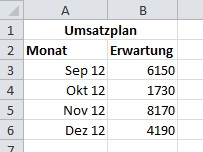
Mehrere Excel-Zellen zu einer Einheit zusammenfassen
Wie Sie aus mehreren Excel-Zellen eine einzige machen
Veröffentlicht am
|
Zuletzt aktualisiert am
Für Überschriften oder Beschreibungen reicht der Platz in einer Zelle manchmal nicht aus. Dann ragen Inhalte in andere Zellen hinein oder werden abgeschnitten.
Eine Lösung kann darin bestehen, mehrere Zellen zu einer einzigen zusammenzufassen. Gehen Sie folgendermaßen vor:
- Markieren Sie die Zellen, die zusammengehören sollen.
- Drücken Sie die Tastenkombination STRG 1, um das Dialogfenster ZELLEN FORMATIEREN aufzurufen. Die Tastenkombination funktioniert in allen Excel-Versionen. Sie können das Dialogfenster auch über die rechte Maustaste oder über die Excel-Menüs anzeigen.
- Wechseln Sie in das Register AUSRICHTUNG.
- Schalten Sie die Option ZELLEN VERBINDEN ein.

- Schließen Sie das Dialogfenster über die OK-Schaltfläche.
Die markierten Zellen werden daraufhin zu einer einzigen zusammengefasst, die sich über alle zuvor markierten Zellen erstreckt.

Alternativ können Sie diese Funktion auch über die Schaltfläche VERBINDEN UND ZENTRIEREN aus der Format-Symbolleiste aufrufen. In Excel ab Version 2007 finden Sie die Schaltfläche im Register START in der Gruppe AUSRICHTUNG. In älteren Excel-Versionen bis einschließlich Excel 2003 heißt die Schaltfläche ZUSAMMENFÜHREN UND ZENTRIEREN.










